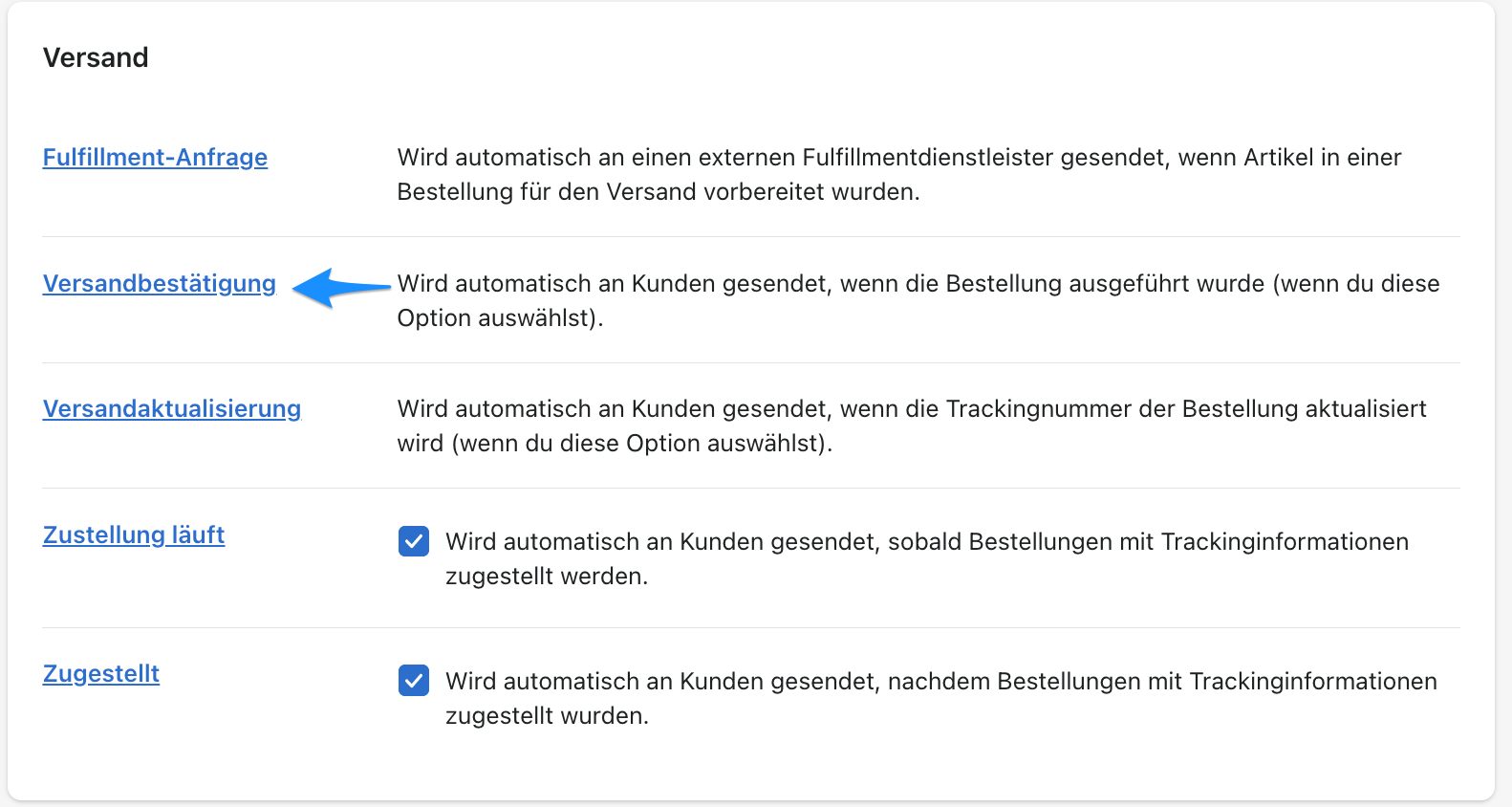Ein Versandlabel erstellen
Bitte fügen Sie zuvor die Participation/Teilnahmen hinzu, ohne diese ist es Ihnen nicht möglich ein Label zu erstellen.
-
Jetzt befinden Sie sich wieder auf der Bestellungsseite/Orderpage, klicken Sie auf More actions -> Create Label.
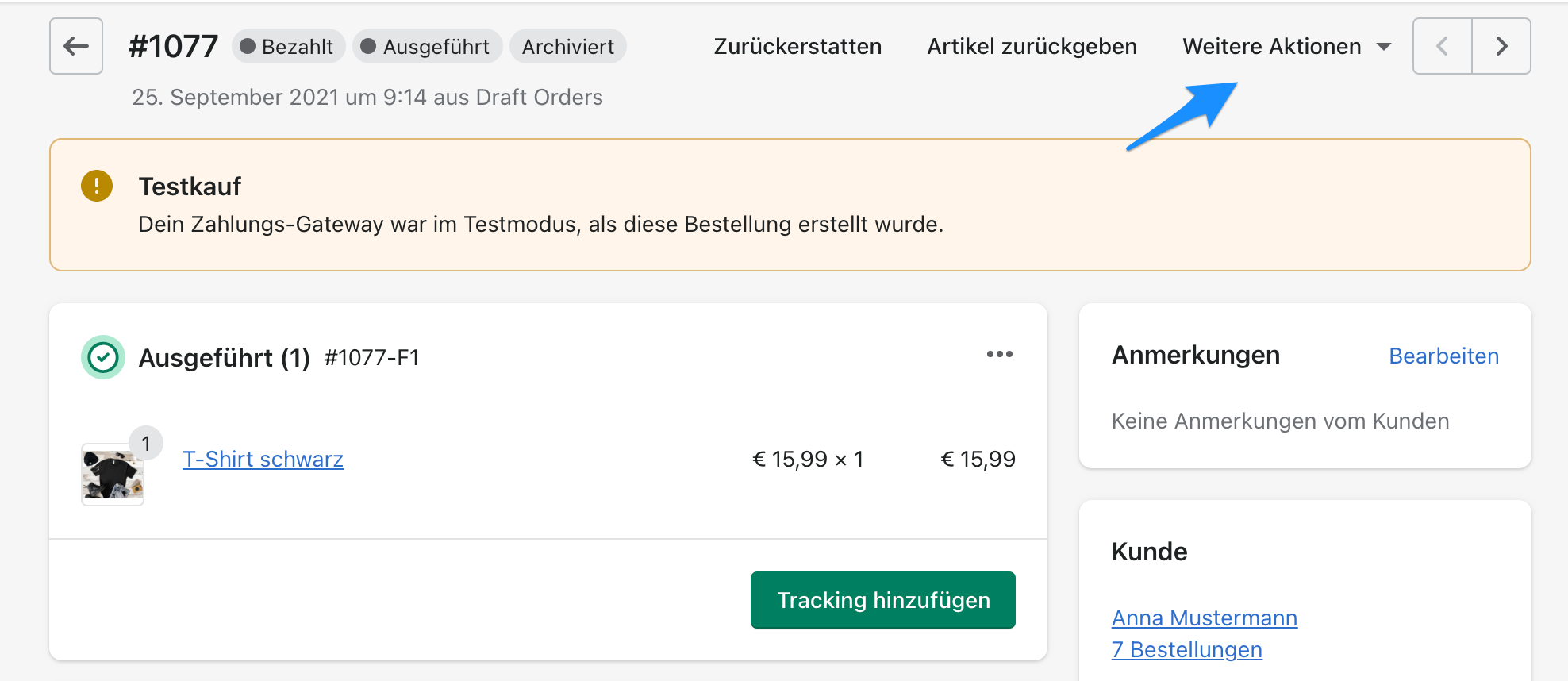
-
Nun sind Sie auf der Erstellungsseite des Versandlabels. Zuerst müssen Sie die Lieferung/Fulfillment wählen, für welches Sie ein Versandlabel erstellen wollen. (in unserem Fall, gibt es nur eine
#1077-F1)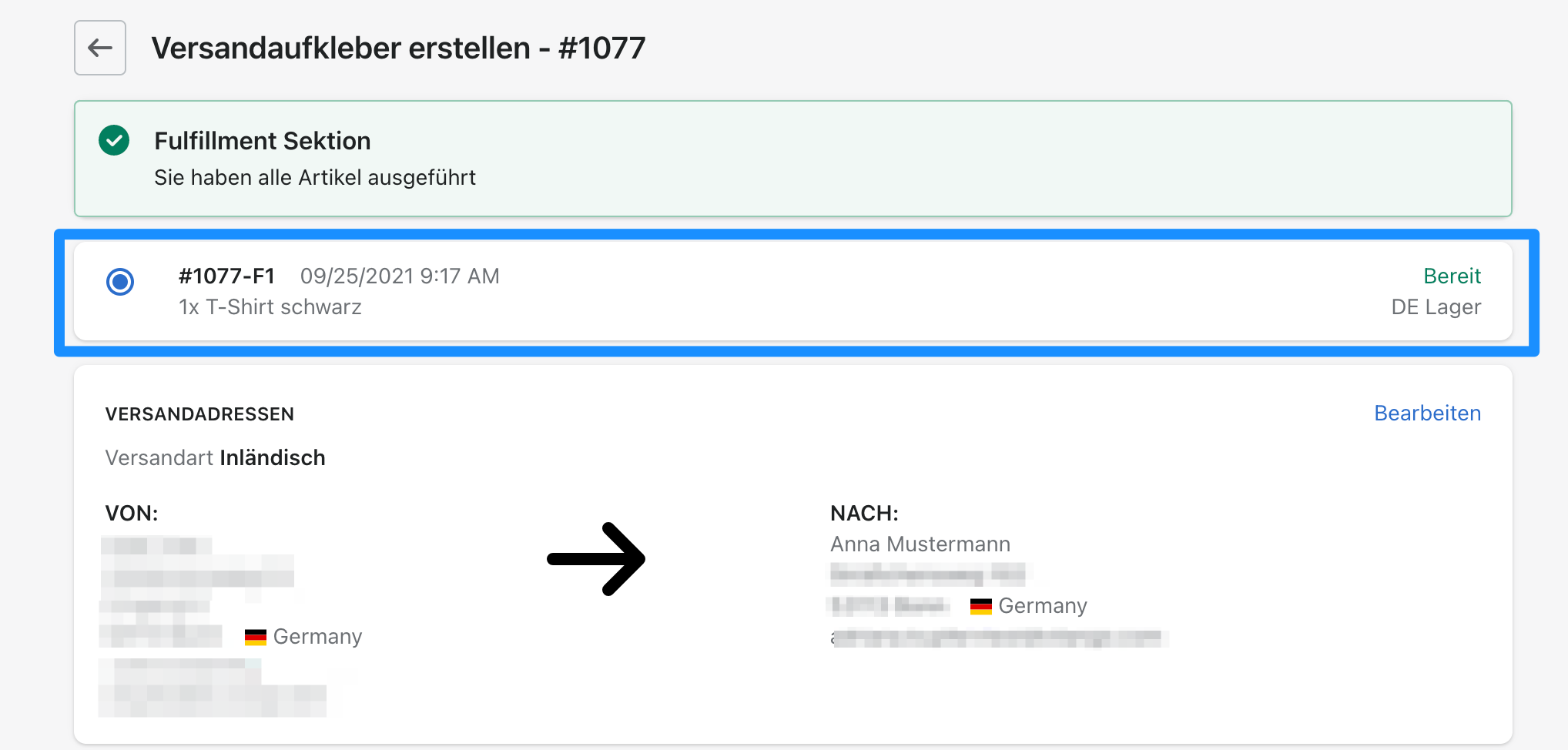
- Im ersten Bereich sehen Sie welche Lieferungen/Fulfillments es für diese Order gibt und welche ausgewählt sind.
- Im unteren linken Bereich FROM: stehen die Daten des Absender, welche direkt aus der Shopify Lieferung/Fulfillment �übernommen werden, abhänging von der Lager/Location Adresse.
- Der rechte untere Bereich TO: finden sich die Daten des Empfängers der Bestellung/Order.
- Wenn Sie weiter nach unten scrollen, kommen Sie zu den sogenannten Service Einstellungen/Options. Nachdem Sie alle Optionen gewählt und angepasst haben, klicken Sie auf Create Label um das Versandlabel zu erstellen.
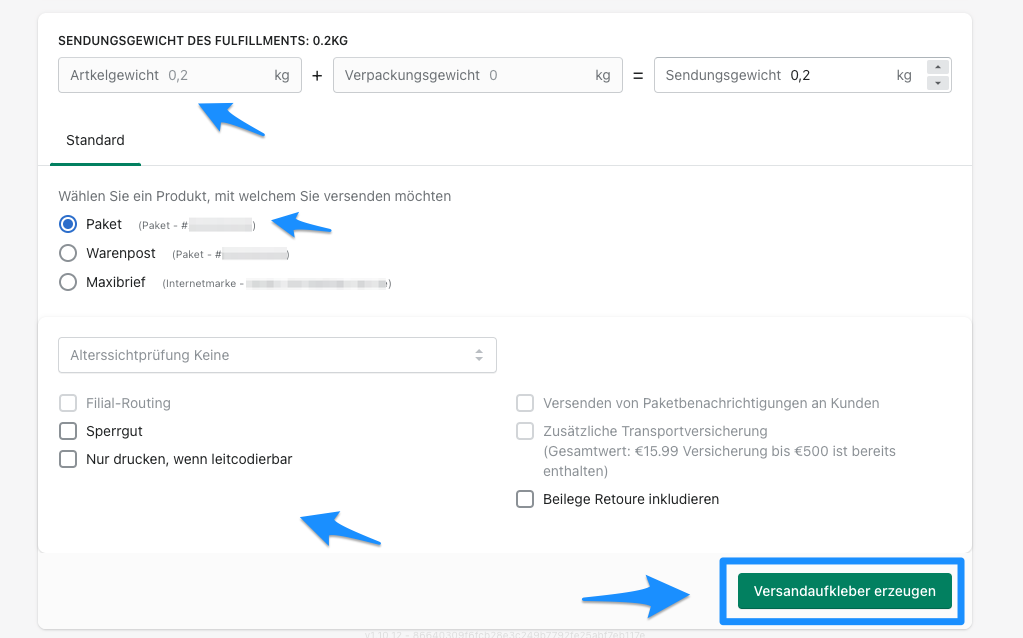
- Hier können Sie das DHL Produkt wählen, mit welchem Sie das Label erstellen möchten.
- Das Gewicht setzt sich aus der Summe der Produktegewichte zusammen. Diese Werte werden direkt aus den Shopify Produkten/Products übernommen. Der Wert kann aber hier manuell angepasst werden, falls nötig.
- Abhängig von Ihren Einstellungen und dem gewählten Produkt, können hier noch weitere zusätzliche Services aktiviert und deaktiviert werden...
-
Jetzt wird das Versandlabel erstellt, dies kann einige Sekunden dauern und nachdem der Prozess abgeschlossen ist, sehen Sie die wichtigsten Daten zu der Lieferung. Am Ende der Seite finden Sie eine Vorschau des Versandlabels. Mittels eines Klicks auf Alle Etiketten herunterladen oder Drucken können Sie die Versandetikettenl herunterladen oder direkt ausdrucken.
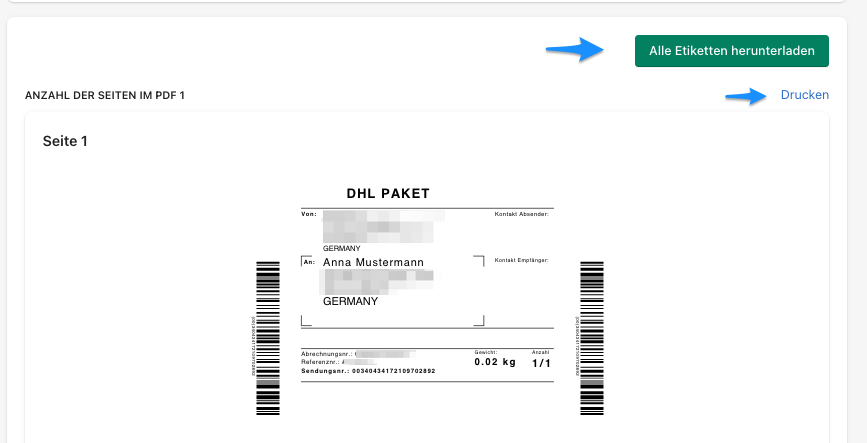
-
Wenn Sie das Versandlabel löschen möchten, können Sie dies mittels drücken der Versandaufkleber löschen Auswahlmöglichkeit am Ende der Seite machen.
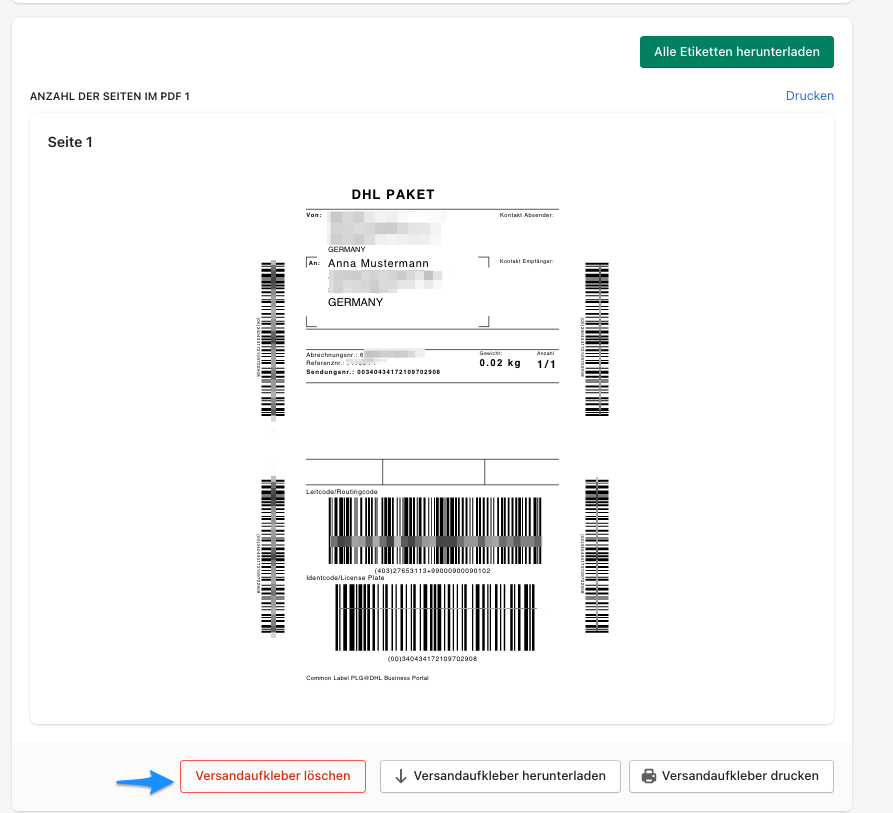
Sie können das Versandlabel nur löschen, solange das Label nicht im System weitergereicht wurde.
Wenn Sie ein Label für die Bestellung Ihrer Kunden erstellt haben, wird automatisch die Trackingnummer (sofern das Produkt Tracking beinhaltet) zum Shopify Fulfillment hinzugefügt und and den Kunden übermittelt.
Wie genau dies aussieht sehen Sie in den Shopify Einstellungen unter: Shopify--> Einstellungen--> Benachrichtigungen--> Versandbestätigung
Klicken Sie auf Einstellungen, danach weiter auf Benachrichtigungen.
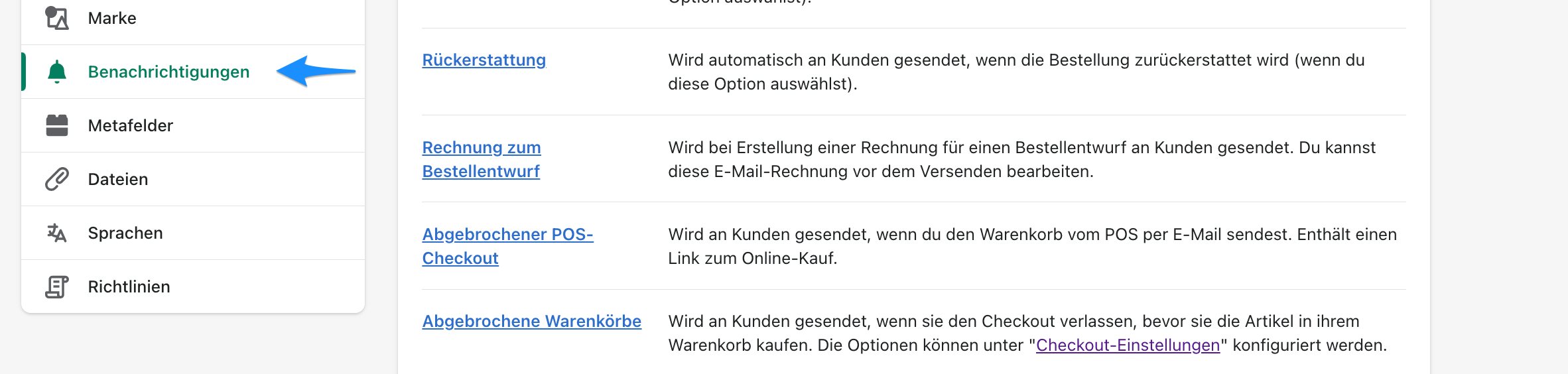 Der Punkt Versandbestätigung zeigt Ihnen, die Email die an den Kunden geschickt wird.
Der Punkt Versandbestätigung zeigt Ihnen, die Email die an den Kunden geschickt wird.